
Hoe verbind je je HP printer met wifi?
Wifi verbinden op 4 manieren

Hoe je je printer met je wifi netwerk verbindt, hangt af van je printer. Heb je een printer met of zonder scherm? Daarnaast verbind je je printer gemakkelijk via de HP Smart app of met wifi direct.
- Verbind je printer met scherm
- Verbind je printer zonder scherm
- Verbind via de HP Smart app
- Verbind via wifi direct
Verbind je printer met scherm

Ga op je printer naar het wifi icoontje en daarna naar Instellingen. Selecteer de Wizard Draadloze installatie en volg de instructies op het scherm. Het verbinden duurt ongeveer een minuut. Werkt dit niet? Print dan een korte handleiding over het verbinden met de wifi. Druk hiervoor op het wifi icoontje en op Instellingen. Kies Aan de slag afdrukken. De printer print nu een korte handleiding uit.
Verbind je printer zonder scherm
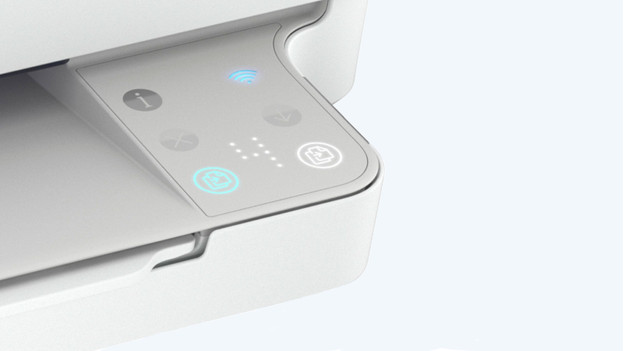
Je verbindt een printer zonder scherm met een wifi protected setup (WPS) knop. Deze knop zit op je router.
- Zet je printer in de buurt van de wifi router.
- Houd de wifi knop op je printer 5 seconden ingedrukt.
- Heb je een HP DeskJet 6000 en 6400, ENVY 6000 en 6400 of Tango printer? Houd dan de wifi knop en de aan/uit-knop aan de achterkant van de printer 5 seconden ingedrukt totdat de blauwe balk knippert.
- Druk binnen 2 minuten op de WPS knop op je router.
- Houd deze ingedrukt tot het wifi knopje of de blauwe balk van je printer stopt met knipperen.
- Je printer is nu verbonden.
Verbind via de HP Smart app
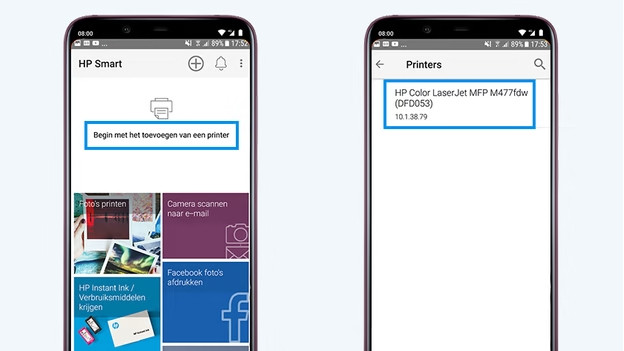
Je verbindt je printer gemakkelijk met wifi via de HP Smart app. Je download deze app op je computer of smartphone deze via de App Store, Google Play of de Microsoft Store.
- Zorg ervoor dat je printer en mobiele apparaat in de buurt van de wifi router staan.
- Maak op je computer of smartphone verbinding met de wifi en zet je bluetooth aan.
- Geef de app toestemming om je locatie te gebruiken.
- Klik in de HP Smart app op Printer toevoegen en klik op je printer.
- Selecteer wifi als verbindingsmethode en volg de stappen in de app.
- Je printer is nu verbonden met de wifi.
Verbind via wifi direct
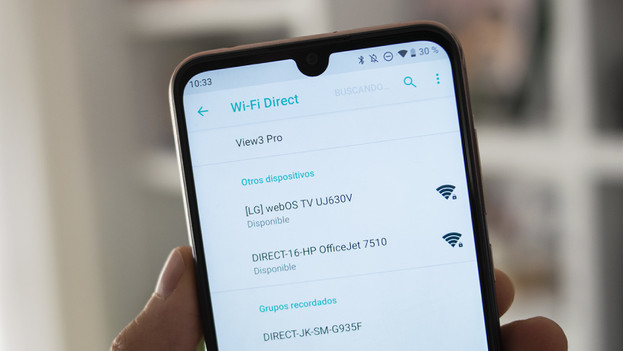
Heeft jouw printer wifi direct? Dan verbind je je computer of smartphone gemakkelijk met de printer, zonder tussenkomst van een modem. Ga op je mobiele apparaat naar wifi verbindingen en klik op de printer met ‘direct’ in de naam (bijvoorbeeld DIRECT-72-HP OfficeJet Pro 6970). Voer het wachtwoord van je printer in. Deze vind je op een printer met scherm onder het kopje Details Wi-Fi Direct. Heeft je printer geen scherm? Houd dan de informatie-knop van je printer ingedrukt. De printer drukt nu een pagina uit met het wachtwoord. Zodra je dit wachtwoord invoert, is je apparaat verbonden met het wifi netwerk van je printer.


